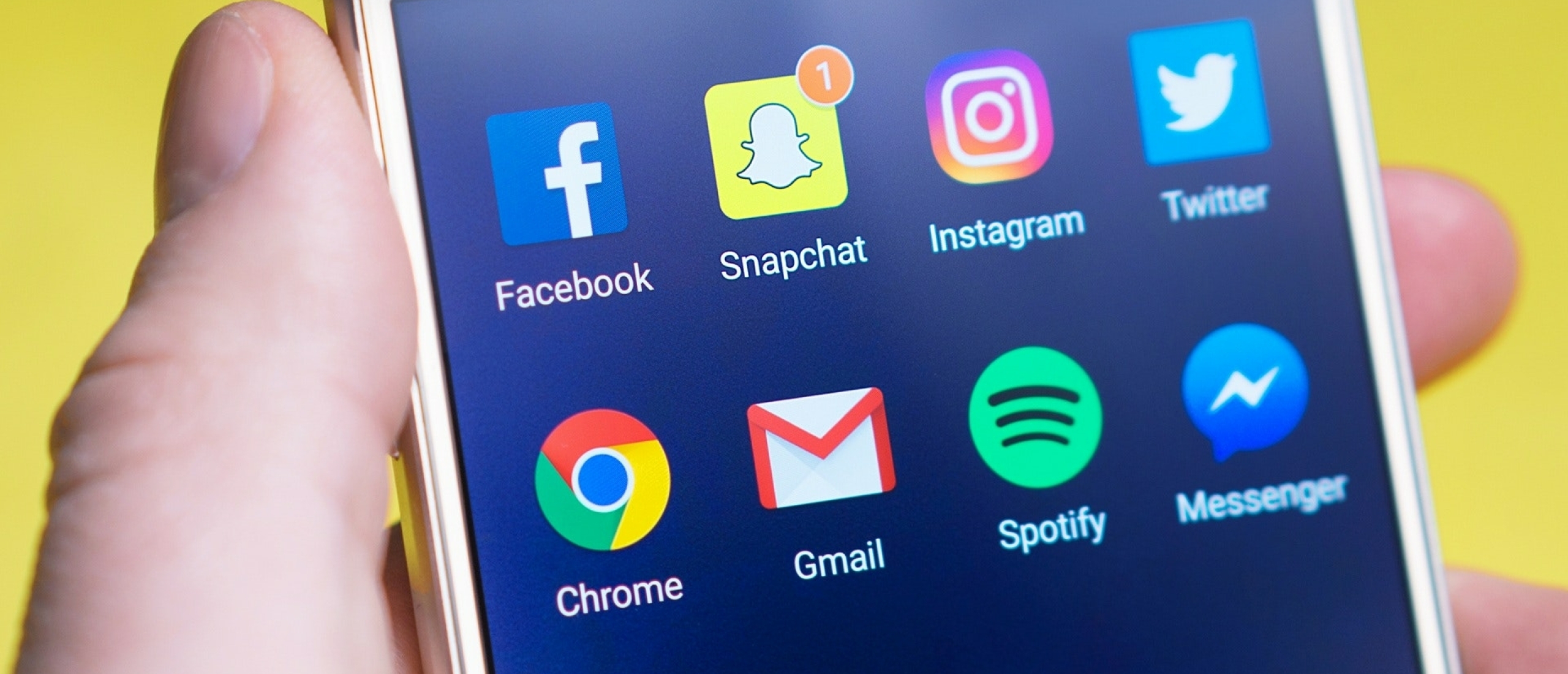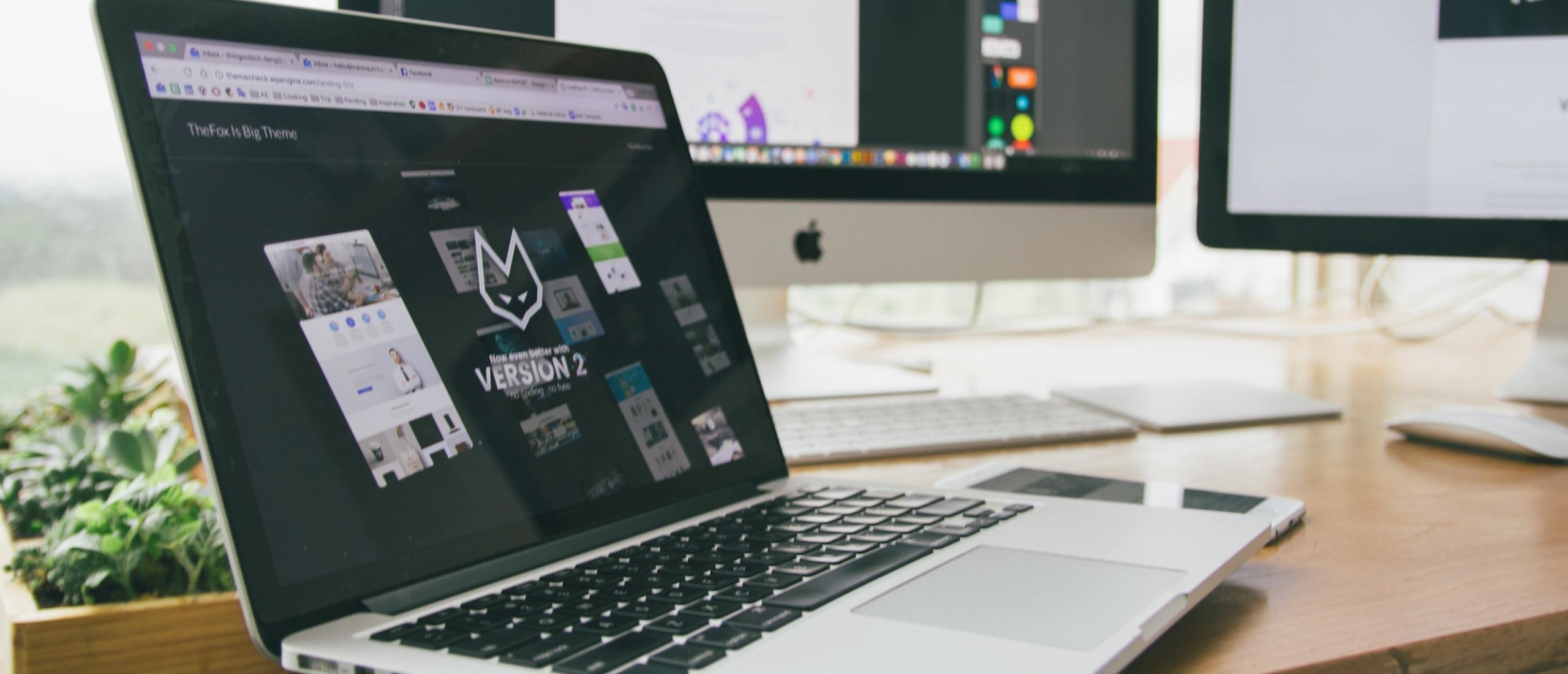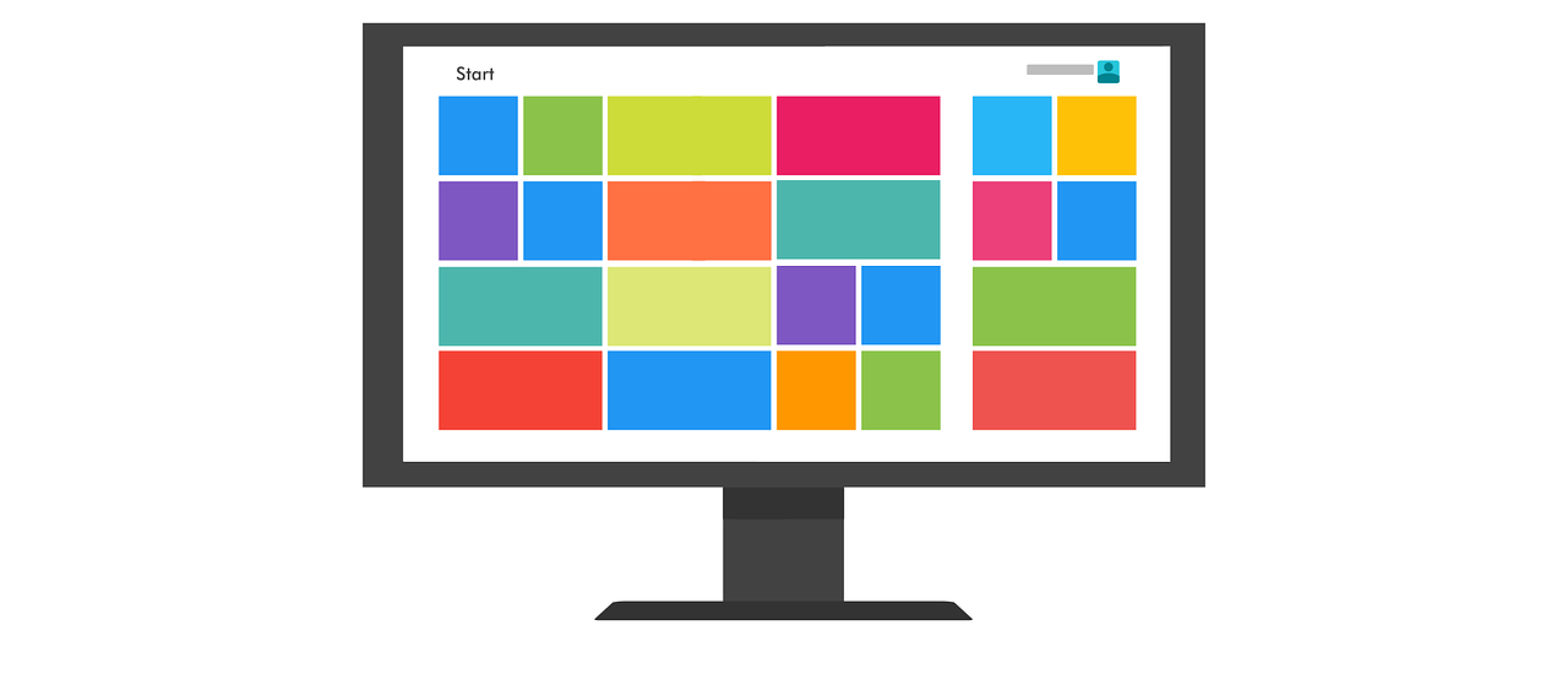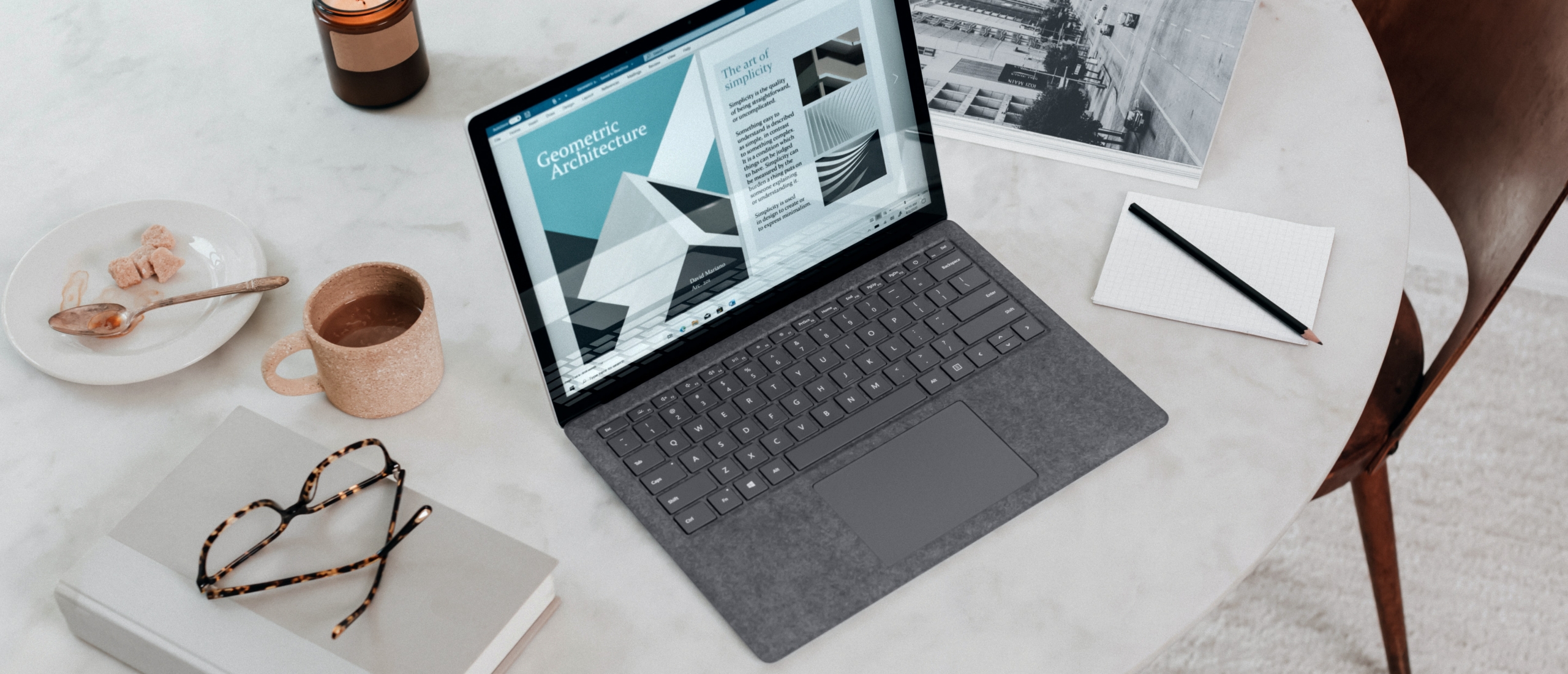Fonctionnement de Microsoft Visio
MS Visio est un outil conçu pour vous aider à créer des diagrammes et des organigrammes polyvalents. Que vous soyez enseignant ou ingénieur, MS Visio dispose des bons outils, formes et fonctions pour vous aider à concevoir des diagrammes informatifs que vous pouvez adapter à vos besoins personnels. Dans ce blog, vous pouvez découvrir comment travailler au mieux avec Visio.
1. Premiers pas avec Microsoft Visio
Lorsque vous ouvrez MS Visio, vous verrez de nombreux types de modèles différents avec différents sujets: diagramme de base, organigramme de base, réseau détaillé, diagramme de flux de travail, aménagement de bureau, plan de maison, etc. Tous ces modèles contiennent des outils et des gabarits spécifiques liés au sujets spécifiques. La première chose à faire est de savoir si le diagramme ou l'organigramme que vous souhaitez créer est lié à l'un de ces sujets. Si tel est le cas, tout ce que vous avez à faire pour commencer est de cliquer sur le modèle. Si vous ne voyez pas de modèle qui répond à vos besoins, choisissez "Dessin vierge" et recommencez avec toutes sortes d'objets et de formes à votre disposition.
2. Installez le bac
Après avoir choisi et cliqué sur le modèle, vous verrez une page avec une feuille vierge au centre, un menu en haut et une barre d'outils de formes sur la gauche. Pour changer la forme ou l'orientation de votre feuille, allez dans l'onglet “Conception”, cliquez sur l'outil "Orientation" situé dans le menu et choisissez si vous le souhaitez en mode portrait ou paysage. Pour changer la taille de la feuille, cliquez simplement sur l'outil "Taille" et choisissez la taille que vous souhaitez.
3. Commencez à dessiner
Tout ce que vous avez à faire pour créer votre diagramme ou organigramme est de cliquer sur "Plus de formes" dans la barre d'outils à gauche et de choisir la catégorie dont vous avez besoin. Vous pouvez choisir parmi les catégories suivantes: Business, Engineering, Flowchart, General, Maps and Plans, Network, Planning, Software and Database. Commencez par choisir l'une des formes, cliquez dessus et faites-la glisser sur la feuille vierge. Vous pouvez le placer où vous le souhaitez et vous pouvez le redimensionner et le faire pivoter.
4. Connectez les formes avec Visio Connector
Pour connecter les formes, cliquez sur l'outil «Connecteur» dans le menu et placez les connecteurs où vous le souhaitez. Selon la version de Visio que vous utilisez, les connecteurs peuvent se trouver sous le menu déroulant «Formes». Vous pouvez facilement les modifier, les redimensionner et les attacher à différentes formes.
5. Ajouter du texte
Le moyen le plus simple d'ajouter du texte aux formes est de double-cliquer dessus et de commencer à taper. De cette façon, le texte que vous avez tapé devient une partie de la forme, donc lorsque vous déplacez la forme, le texte se déplace avec elle. Une autre façon d'ajouter du texte consiste à cliquer sur l'outil "Texte" sur le ruban, à cliquer et à faire glisser sur la feuille pour créer une zone de texte et commencer à taper. Vous pouvez placer le texte à l'intérieur ou à l'extérieur des formes, ainsi que le modifier et le mettre en forme avec divers outils.
6. Enregistrez le travail
Lorsque vous avez terminé votre projet, recherchez le menu "Enregistrer sous ..." et enregistrez votre document. Vous le trouverez en haut à gauche de la fenêtre. Vous avez la possibilité d'enregistrer votre fichier dans différents formats. Si vous souhaitez pouvoir ouvrir et modifier votre fichier ultérieurement, vous devez l'enregistrer dans «. vsdx ". Si vous souhaitez l'enregistrer en tant qu'image, choisissez" .jpeg "ou" .png ". Vous pouvez également l'enregistrer en tant que fichier" .pdf "pour faciliter le téléchargement sur le Web et partagez-le avec d'autres sans affecter la qualité du fichier.
Achetez des licences Microsoft Visio bon marché
Vous recherchez une licence Microsoft Visio bon marché? Softtrader est spécialisé dans les licences Microsoft d’occasion, ce qui vous permet d’économiser jusqu’à 70% sur le nouveau prix. Softtrader propose Microsoft Visio 2013, 2016 et 2019. Curieux de connaître le prix? Demandez un devis maintenant.
Vous avez des questions? Contactez-nous!
Pour plus d'informations sur les logiciels Microsoft et les licences qui vous conviennent le mieux, n'hesitez pas à nous contacter. Nous sommes disponibles du lundi au vendredi à partir de 9h jusqu'à 17h.